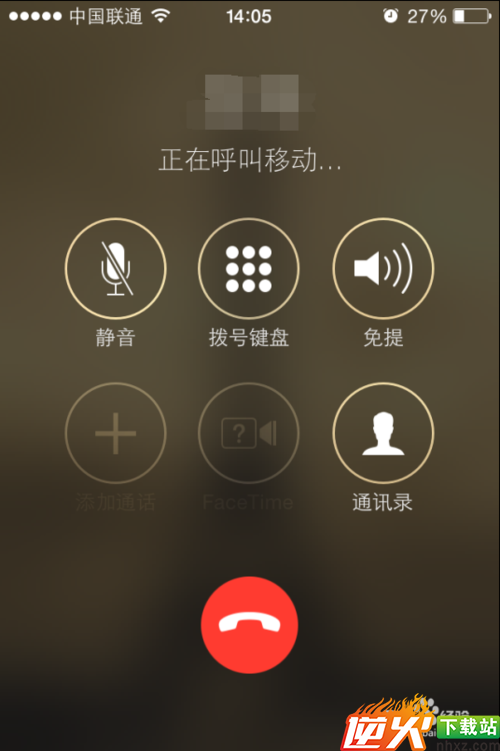备战2018苹果5s振动怎么设置归纳总结(实战篇)
编辑: admin 2017-12-07
-
4
喜欢用苹果的手机的小伙伴们,是否经常因为开会而将手机左侧的铃声键拉下变成静音模式啊,可是这样的话如果不及时重新开启响铃模式的话,就会因为静音而漏掉很多的电话。那么苹果手机如何像其他手机一样开启震动模式呢?
雷锋崔老师为您支招。
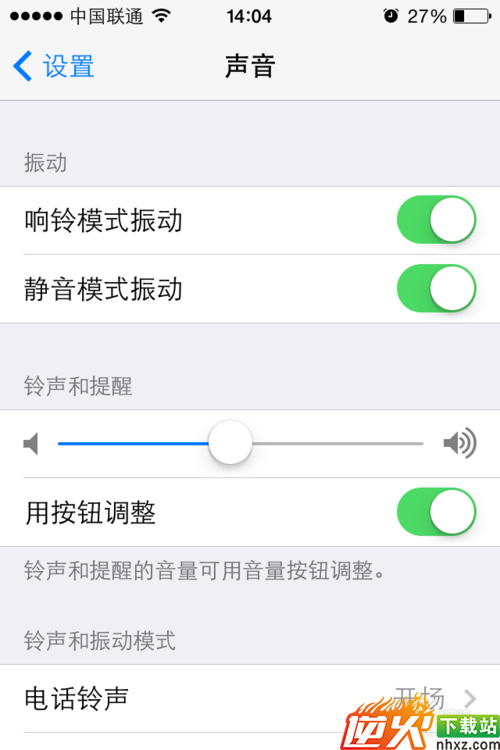
工具/原料
iPhone3G iPhone4 iPhone4S iPhone5 iPhone5C iPhone5S iPhone6 iPhone6Plus均适应本经验方法/步骤
1打开你的苹果手机,找到手机的设置选项
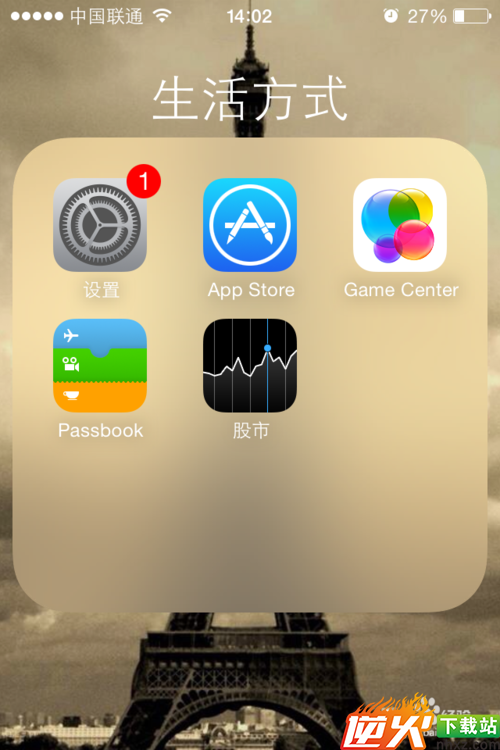
2进入设置界面后,用户下拉整个界面。
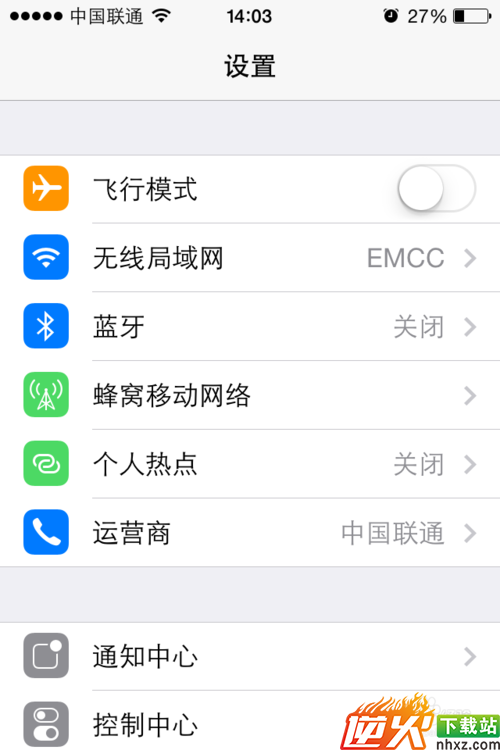
4找到“声音”选项,点击进入。
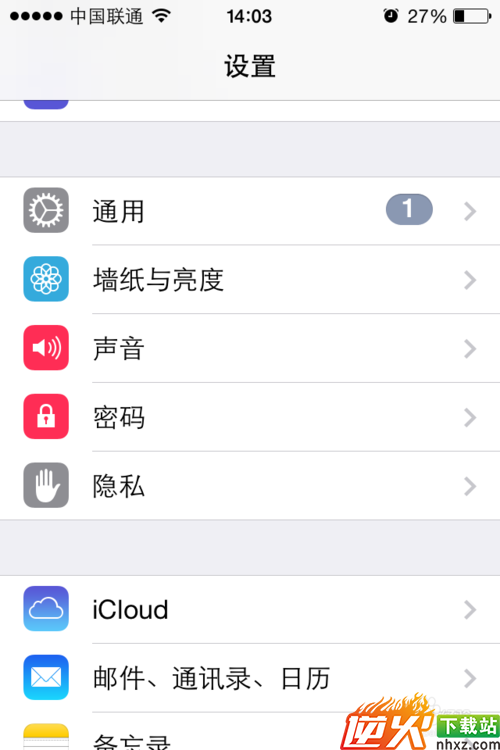
5将声音设置界面的“静音模式振动”的选项按钮向右滑动。或者是将两个振动模式均打开。
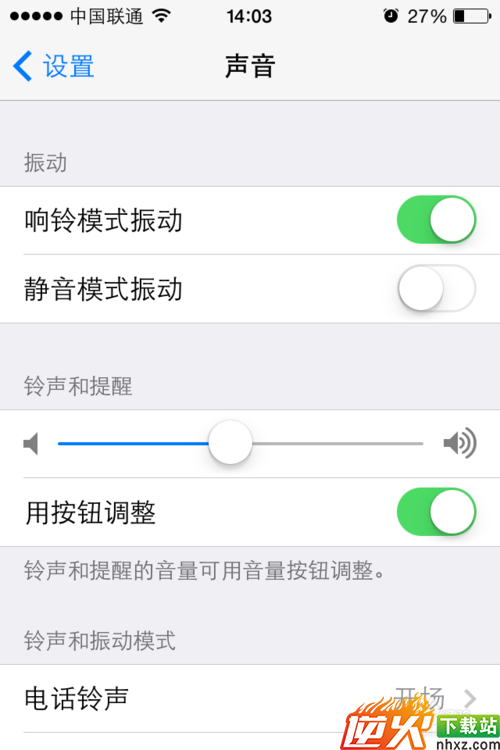
6之后,直接按home键退出就可以设置成功了,这样你在静音模式下接听电话也会有振动提示的,就不会再错过电话啦。